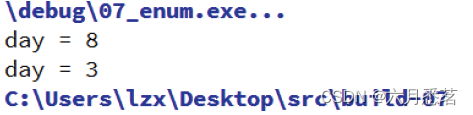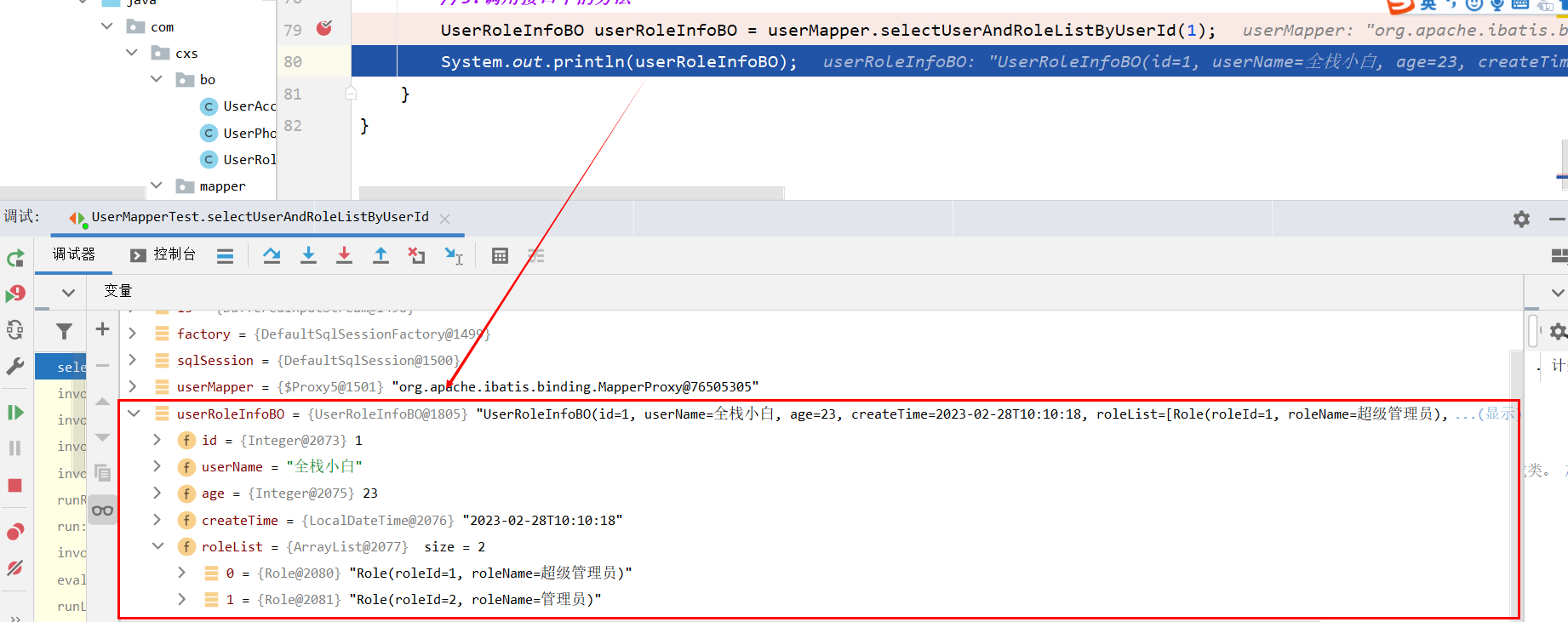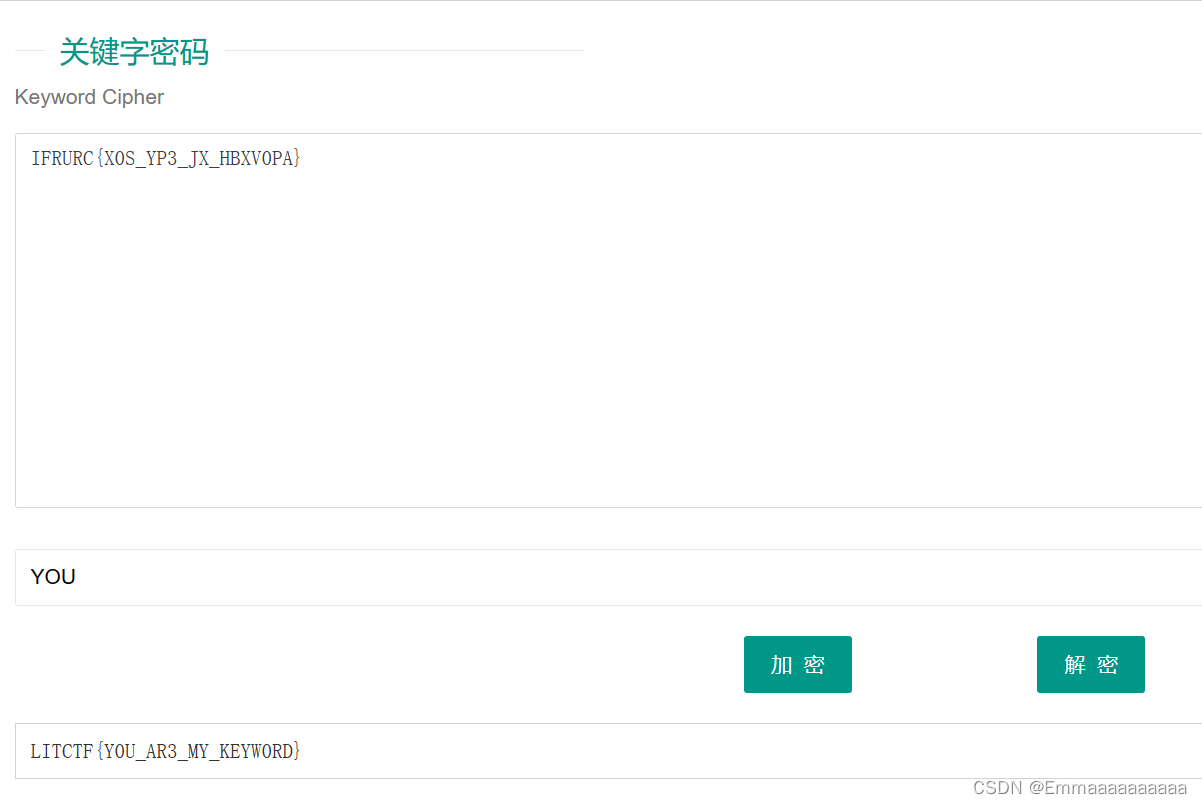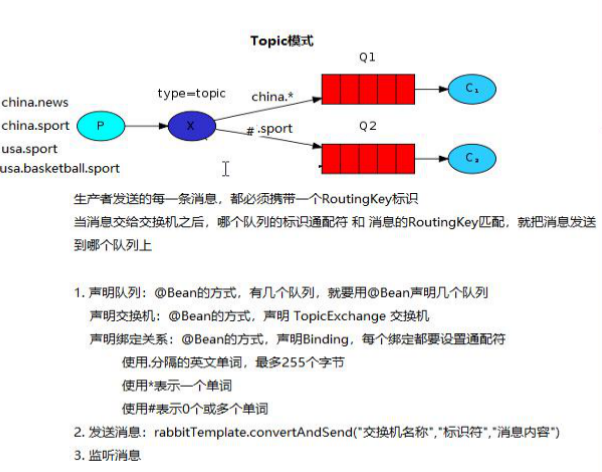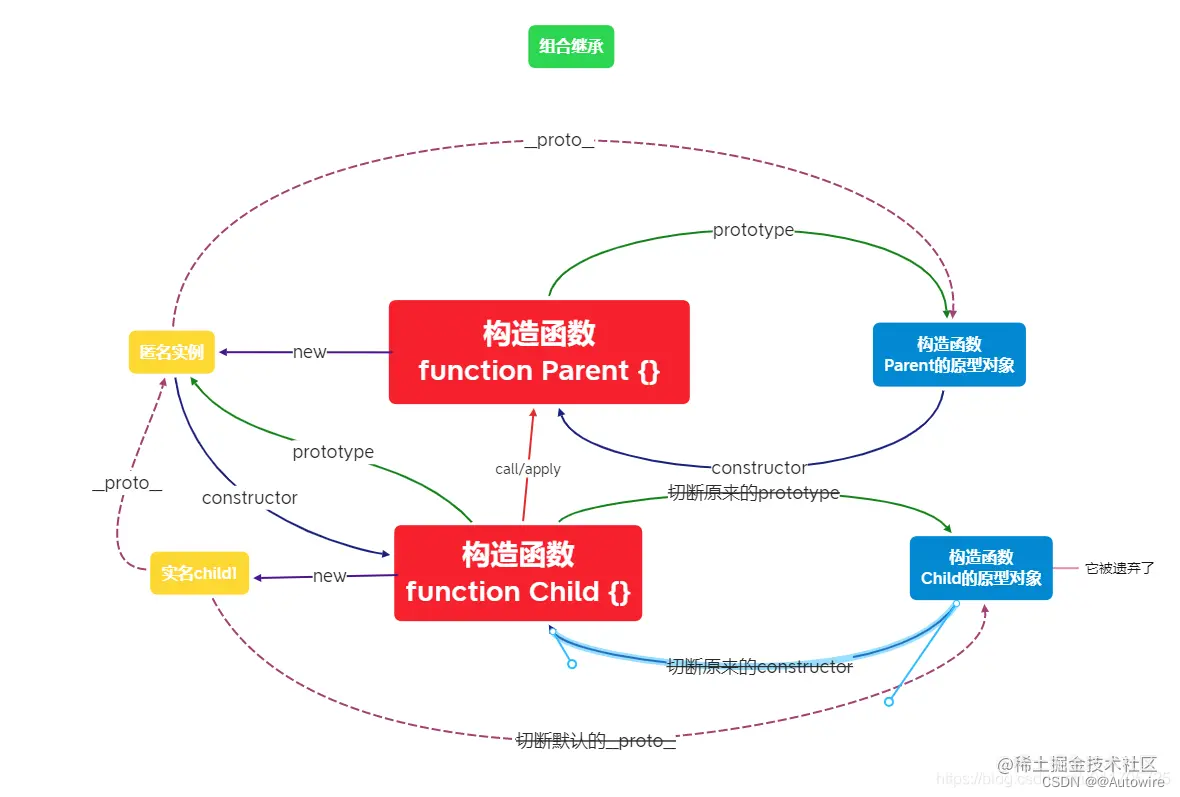ubuntu 20.04虚拟内存
1. 查看自己的虚拟内存
使用top命令或者使用free命令

2. 创建虚拟内存配置文件
# 新建文件夹
cd ~
mkdir swap
cd swap
# bs 为块的大小,count 创建多少个块
sudo dd if=/dev/zero of=swapfile bs=1M count=2048
# 修改权限
sudo chmod 0600 swapfile
#把生成的文件转换成 Swap 文件
sudo mkswap swapfile
# 激活文件
sudo swapon swapfile
使用free查看内存情况,内存增加了10G

如果需要释放的话,可以使用命令
sudo swapoff swapfile
然后可以删除这个文件目录,清理干净了
如果需要开机自动使用该虚拟内存的话,则需要加入到启动脚本
# 切换文件夹
sudo vim /etc/fstab
# 在/etc/fstab文件尾添加一下信息:
swapfilepath swap swap defaults 0 0
#例如:我的我是在/root/进行的配置,因此添加了下面内容
/home/ubuntu/swap/swapfile swap swap defaults 0 0
#如此,保存并退出即可
# 系统重启
3. 虚拟内存与物理内存关系
在ubuntu系统里面,并不是你的物理内存全部耗尽之后,系统才使用swap分区!系统的swappiness设定值,对如何使用swap分区是有着很大的联系。
swappiness=0 # 表示最大限度使用物理内存,然后才是 swap空间
swappiness=100 # 表示积极的使用swap分区,并且把内存上的数据及时的搬运到swap空间里面
# 0和100,2个设置是极端设置,对于ubuntu 系统的默认值来说,这个值=60,如果想最佳化,可以修改为10-20左右
# 查看虚拟内存 swappiness
cat /proc/sys/vm/swappiness
# 永久修改
sudo vim /etc/sysctl.conf
#在这个文档的最后加上这样一行:
vm.swappiness=20

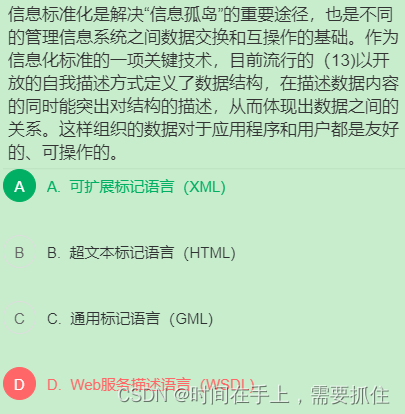
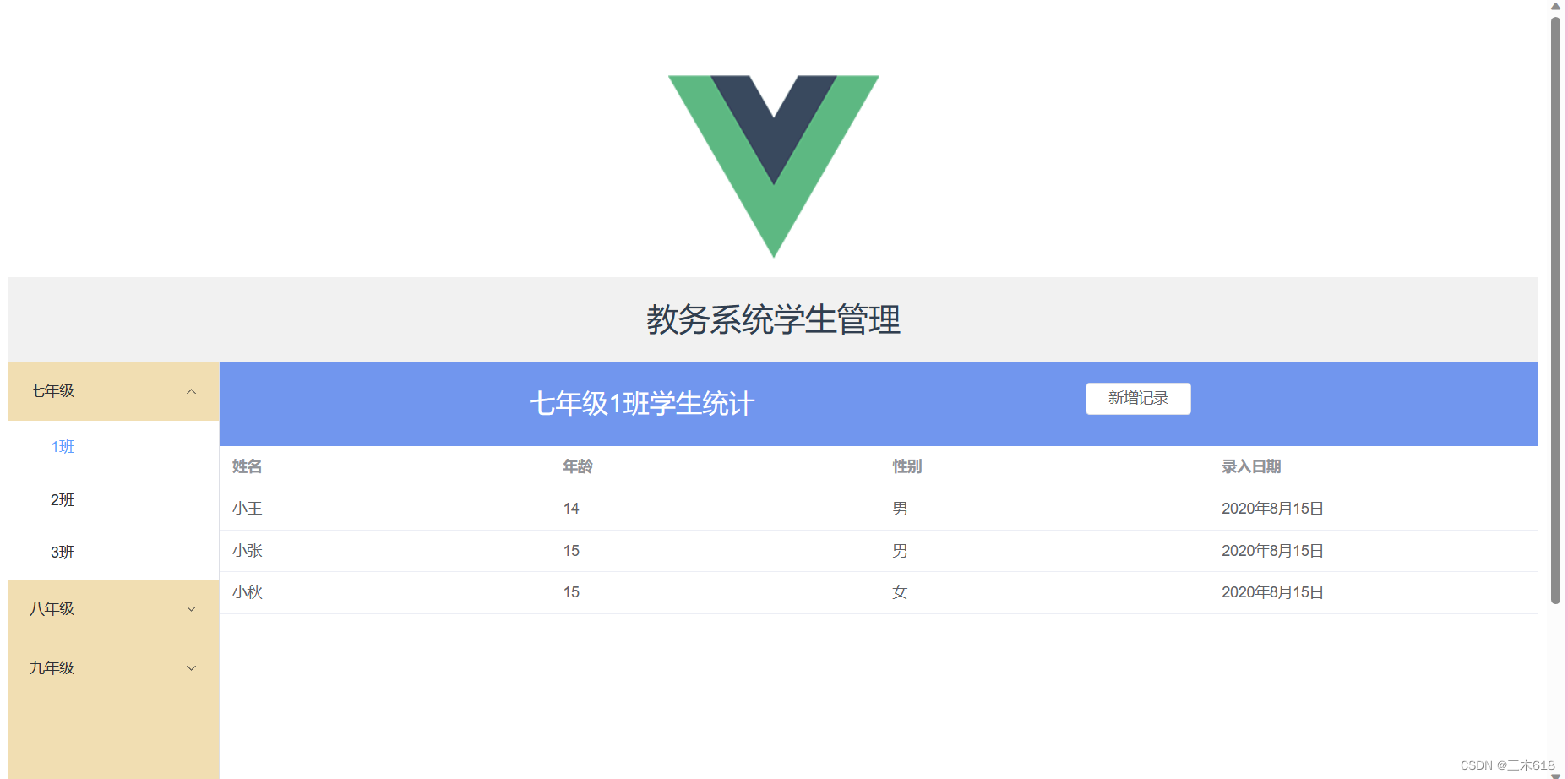


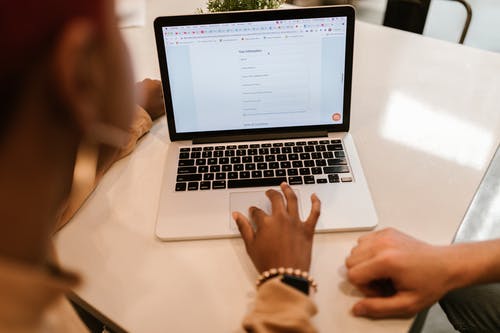
![[山海关crypto 训练营 day13]](https://img-blog.csdnimg.cn/71cb2d1e60284c3e991f8b78300882e4.png)